该工具栏包括偏移、可变偏移、粗略偏移3个工具,如图4-106所示。

图4-105 创建圆柱面
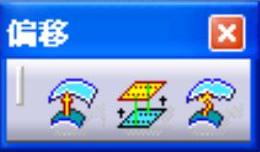
图4-106 “偏移”工具栏
1.偏移
该工具用于生成参考曲面的偏移曲面,在给薄板件加厚度的时候经常会用到。其操作步骤及相关参数说明如下。
1)在“偏移”工具栏中单击 按钮,弹出“偏移曲面定义”对话框。
按钮,弹出“偏移曲面定义”对话框。
2)选择要偏移的曲面,在“偏移”文本框中输入偏移距离,完成后单击 按钮,完成曲面偏移,如图4-107所示。
按钮,完成曲面偏移,如图4-107所示。
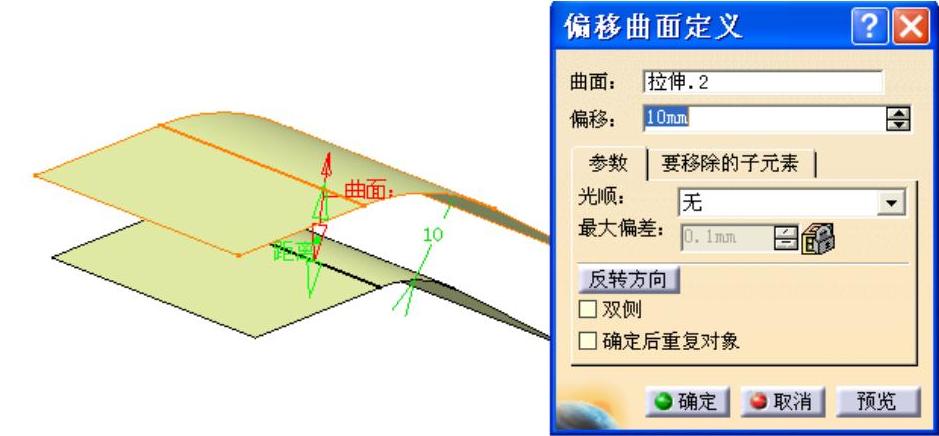
图4-107 创建偏移特征
3)相关说明如下。
● 反转方向:可以调整曲面偏移方向,单击几何区域中的箭头也可以反转方向。
● 确定后重复偏移:可以一次性偏移多个曲面。
● 双侧:选中此复选框后可以同时朝双向偏移。
● 光顺:可以通过更改最大偏差,对不能偏移的曲面进行偏移,如图4-108所示。
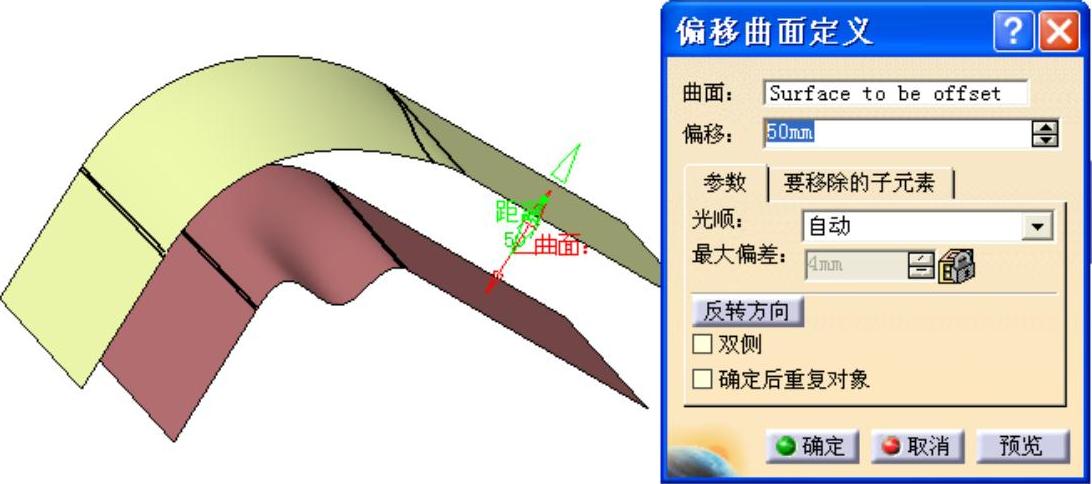
图4-108 光顺设置(www.daowen.com)
● 要移除的子元素:在偏移出现问题时,“要移除的子元素”选项卡有助于用户进行分析,如图4-109所示。

图4-109 要移除的子元素
小提示:
在进行产品设计时,如汽车车身钣金这类零件是不能用SMD(钣金模块)进行设计的,通常都是利用GSD制作成面,我们要利用实体的 功能将之加厚成实体。但是很多时候都不能够进行偏移,我们可以先利用
功能将之加厚成实体。但是很多时候都不能够进行偏移,我们可以先利用 进行偏移,偏移值为零件厚度,将不能够偏移的面进行修整后重新利用
进行偏移,偏移值为零件厚度,将不能够偏移的面进行修整后重新利用 功能增加厚度。如果还不可以就将已经移除了面的偏移面进行修补,然后往回加厚度,实现薄板零件的实体化。
功能增加厚度。如果还不可以就将已经移除了面的偏移面进行修补,然后往回加厚度,实现薄板零件的实体化。
2.可变偏移
该工具用于生成参考曲面各子面片不等量偏移的偏移曲面,其操作步骤如下。
1)单击“偏移”工具栏中的 按钮,弹出“可变偏移定义”对话框。
按钮,弹出“可变偏移定义”对话框。
2)选择要偏移的曲面,然后选择需特定偏移距离的子面并输入偏移距离值,该面为偏移值渐变的过渡面。选择“偏移”下拉列表框中的“变量”选项,完成后单击 按钮,生成可变偏移曲面,如图4-110所示。
按钮,生成可变偏移曲面,如图4-110所示。
3.粗略偏移
该工具用于生成参考曲面各子面片不等量偏移的偏移曲面,偏移后的曲面为一个面片。可以用于在冲压模具的型腔曲面,该曲面不需要特别详细,以减少数据量,使设计更加快速,其操作步骤如下。
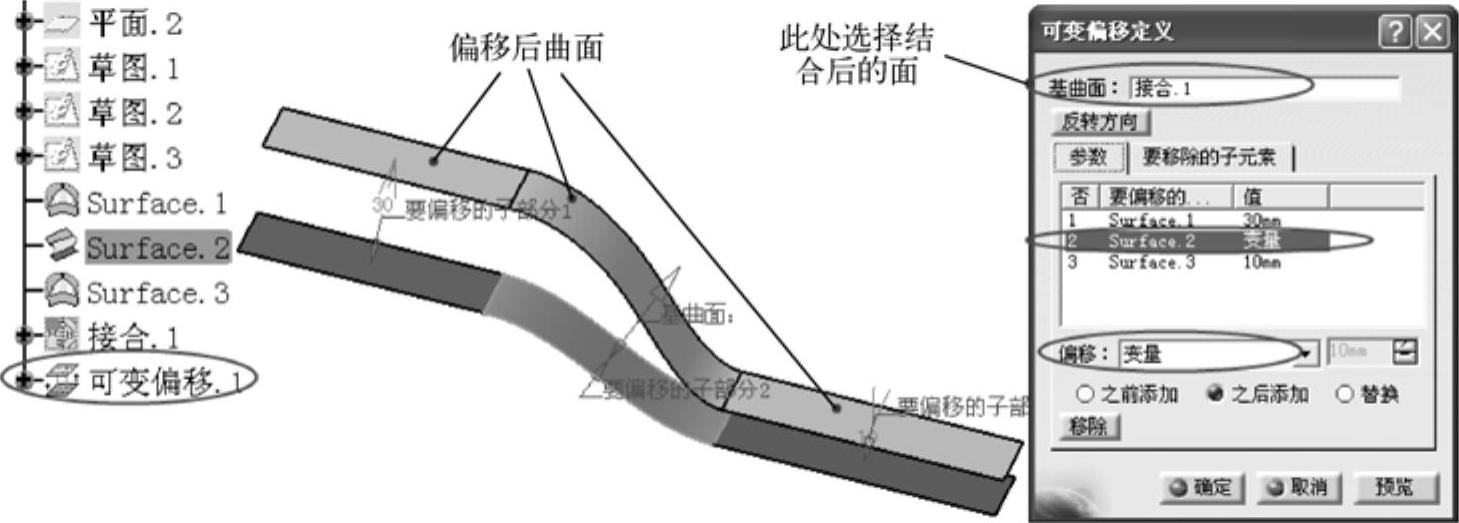
图4-110 创建可变偏移特征
1)单击“偏移”工具栏中的 按钮,弹出“粗略偏移曲面定义”对话框。
按钮,弹出“粗略偏移曲面定义”对话框。
2)选择要偏移的曲面,在“偏移”文本框中输入偏移距离值。也可以选中“双侧”复选框,生成以参考曲面为对称面的两个对称偏移曲面,完成后单击 按钮,生成粗略偏移曲面,如图4-111所示。
按钮,生成粗略偏移曲面,如图4-111所示。

图4-111 创建粗略偏移曲面
免责声明:以上内容源自网络,版权归原作者所有,如有侵犯您的原创版权请告知,我们将尽快删除相关内容。






